Ние учим Windows 10 да събира данни и някои други полезни точки
Вече мина известно време от пускането на свежия Windows 10, многобройните първоначални наслада малко отшумяха и започват да се чуват нотки на недоволство - някъде нещо не е пълно, нещо не функционира много правилно, нещо е бъгово или дори изобщо не работи. Тези, които са решили да изчакат с инсталацията или актуализацията, се подиграват, други чакат първата актуализация, за щастие, тя е обещана още този месец. Експертите по сигурността от своя страна наливат масло в огъня - новата версия на Windows е опасна от гледна точка на поверителността на личните данни на потребителя. Изобщо "спецслужбите и извънземните ни следят", да направим нещо по въпроса. И какво може да се направи по въпроса? Разбира се, деактивирайте всички "шпионски" и само подозрителни, въведени в системата от внимателни програмисти на Microsoft.

Като начало си струва да решим какво точно ще деактивираме и за каква цел. Първо, нека се запознаем с лицензионното споразумение (да, съветът е необичаен, особено за рускоезичен потребител, но все пак понякога е полезен), което директно казва, че системата не само събира различна информация за вашите действия на компютъра, но има и това пълно право, както и да прехвърли събраните данни на Microsoft и някои мистериозни „доверени партньори“, които и да са те. Данните, които са обект на интерес за събиране на американската компания, включват:
- твоят имейл;
- регистър на обажданията и SMS (на устройства, които поддържат тези функции);
- история на посещения и търсения в браузъра;
- хронология на търсенето на устройството (здравей Cortana);
- информация, събрана от различни сензори на притурката;
- конфигурация и настройки на вашия компютър;
- статистика за използването на вашето приложение.
Страшен? След това ще добавим към това възможността за отдалечено деинсталираненелицензирани програми (можете да прочетете за това в лицензионното споразумение) и интегриран в системата keylogger — модул, който може да записва и предава всички ваши действия, извършени с клавиатурата. Тоест всеки въведен текст може да бъде записан, разбирате ли как това застрашава паролите ви от социалните мрежи?
В действителност, разбира се, всичко не е толкова ужасно - повечето от тези функции са предназначени само за събиране на статистика за подобряване на потребителското изживяване и подобряване на системата. Освен това, нека бъдем честни със себе си - сериозно ли мислите, че вашата кореспонденция с красиво момиче от съседния офис или снимки от последния излет сред природата с приятели са от голям интерес за специални служби и международни корпорации? Нека си признаем, повечето от нас като цяло няма какво да крият. За тези, които все още са загрижени за сигурността на личните си данни, както и за всички Джеймс Бондове, сега ще дадем няколко съвета как леко да намалят разследващия интерес на Windows 10 към личния живот на неговия потребител.
Има две опции за ограничаване на събирането на данни от системата и за деактивиране на модули със съмнителна полезност. Можете да използвате специална помощна програма или можете да направите всичко ръчно. Нека се спрем накратко и на двете.
DoNotSpy10
Както можете да познаете от името на тази безплатна помощна програма, тя е предназначена да спре Windows 10 да ни шпионира. С помощта на тази програма можете да деактивирате доста от всички видове модули, които наблюдават действията на потребителя, например събиране на телеметрични данни (същите сензори на устройството), история на местоположението, кийлогър.
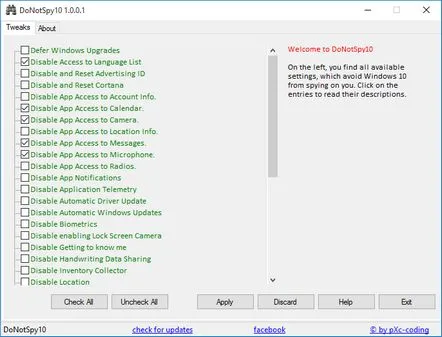
Можете да попречите на приложенията да получават данни от календара или съобщения, да ограничите достъпа до камерата или микрофона. Освен това има опция за деактивиране на автоматичните актуализации, която обикновено не е налична в Windows 10 Home, а само в Proили Enterprise версия. Можете да отнемете правото на глас и Cortana, което в нашите реалности все още е безполезно малко по-малко от напълно.
Като цяло помощната програма е наистина полезна и си струва да проучите нейните възможности.
Върнете се към съдържанието
Ръчно управление
Но има и такива, които не обичат да инсталират допълнителен софтуер на своя компютър и които обичат да извършват фина настройка ръчно, като използват инструменти от "старата школа" - командния ред и регистъра. Специално за тях сега ще ви кажем как ръчно да деактивирате кийлогъра, събирането на телеметрия, изпращането на данни и някои други неща.
Нека започнем с нещо просто, нещо, за което не е нужно да влизате в „бедния квартал“, а „вкусното“ да оставим за, така да се каже, „за лека закуска“.
Върнете се към съдържанието
Wi-Fi Sense
Тази функция е предназначена да опрости процеса на свързване на вашите приятели и познати към Wi-Fi мрежи, които вече познавате. Можете да споделяте достъп до мрежата с избрани контакти в Outlook, Skype или Facebook, без да разкривате паролата. За тези, които често работят в различни кафенета или co-working пространства с приятели и колеги, функцията може да бъде наистина полезна. Но има и такива, които просто не се нуждаят от тази функция поради постоянното си местоположение. За тях, както и за тези, които вярват, че по този начин компанията събира данни за паролите на Wi-Fi мрежите на своите потребители, ви казваме как да го деактивирате.
Така че отворете приложението "Настройки" (това може да стане от менюто "Старт" или от Центъра за уведомяване), изберете "Мрежа и интернет" в него и след това първия елемент - "Wi-Fi". Ще видите списък с налични мрежи, които трябва да превъртите надолу до всички видове опции. Тук се интересуваме от „Управление на параметрите на Wi-Fi мрежата“, където трябва да деактивирате два превключвателя: „Свързване с предложени отворени горещи точки“ и „Свързване с мрежи, до които е предоставен достъпмоите контакти".
Върнете се към съдържанието
Деактивираме "разпространението" на актуализации
Вероятно всички са запознати с технологията на торентите? За да се ускори процесът, части от файла се изтеглят не само от сървъра, но и от компютрите на всички потребители, които вече са изтеглили необходимия файл и са се съгласили да "стоят за разпространение". Ето защо колкото повече хора изтеглят един торент, толкова по-бързо ще го изтеглят.
Windows 10 използва подобна технология, за да намали натоварването на сървърите на Microsoft, чийто капацитет вече едва издържа на наплива от хора, които искат да получат нова система. По подразбиране системата разпространява вече изтеглени актуализации и компоненти на други потребители, както торент клиентът разпространява изтеглен файл. Разбира се, да си помагате взаимно е чудесно, но какво ще стане, ако имате бавен интернет? Или, още по-лошо, вашият план за данни не е ли неограничен? Тогава такава безкористност може да струва "стотинка".
Затова отново отиваме в менюто „Настройки“, елемента „Актуализиране и защита“. След това отворете „Център за актуализиране на Windows“ и потърсете елемента „Разширени опции“, в който от своя страна отидете на „Изберете как и кога да получавате актуализации“. В прозореца завъртете единичния превключвател в положение "Изключено".
Върнете се към съдържанието
Настройки за поверителност и достъп до приложението
Някои функции, които Microsoft нарича "диагностично проследяване", могат да бъдат изключени, когато инсталирате или надстроите вашата система. По време на инсталацията Windows 10 ще ви попита дали сте съгласни да приемете настройките по подразбиране. Естествено, не сте съгласни и искате да конфигурирате всичко сами, за което отивате на връзката „Настройка на параметри“. На страницата, която се отваря, можете безопасно да деактивирате всички превключватели, единственият повече или по-малко полезен от тях е първият, услугатаУмен екран. Но като цяло можете да го изключите, особено ако не планирате да използвате браузъра на Microsoft.
Освен това, ако вече се притеснявате за сигурността на личните си данни, препоръчваме ви да откажете да създадете акаунт в Microsoft, редовен локален потребителски акаунт ще бъде добре за вас.
Веднага след инсталирането отидете на „Настройки“, елемента „Поверителност“ и завъртете всички превключватели там в деактивирано състояние. След това трябва да следвате връзките вляво на главния прозорец, има раздели, където можете да деактивирате или конфигурирате достъпа на приложения до камерата, микрофона, контактите и т.н. Помислете кои приложения какъв достъп изискват (например с приложението "Mail", ако го използвате, вероятно ще има нужда от достъп до контактите ви, а Skype определено използва микрофона и камерата), изключете ненужното.
В раздела „Обратна връзка и диагностика“ препоръчваме да зададете параметъра „Честота на генериране на обратна връзка“ на „Никога“ и параметъра „Данни за диагностика и използване“ на „основна информация“.
Върнете се към съдържанието
Деактивиране на кийлогъри, телеметрия и предаване на данни
Както обещах, "най-вкусното" накрая. Въоръжете се с команден ред и редактор на системния регистър!
И така, стартираме командния ред, може да се направи по различни начини, най-лесният е да натиснете Win+X и да изберете "Команден ред (администратор)" в менюто (същото меню може да бъде извикано, като щракнете върху "Старт" икона с десния бутон на мишката).
В командния ред изпълнете следните команди, за да изтриете така наречените услуги за диагностично проследяване:
sc изтрийте DiagTrack
sc изтрийте dmwappushservice
ехо "" >C:ProgramDataMicrosoftDiagnosisETLLogsAutoLoggerAutoLogger-Diagtrack-Listener.etl
Може да получите грешка, докато изпълнявате втората команда, не се паникьосвайте, просто я затворете.
След това отворете редактора на групови правила, като натиснете Win+R и напишете gpedit.mscв прозореца "Run".
В редактора се нуждаем от подраздела „Компоненти на Windows“, който се намира в клона „Конфигурация на компютъра“, раздела „Административни шаблони“. В "Windows" търсим "Data Collection Assemblies and Previous Assemblies" и в него - "Allow Telemetry". Щракнете двукратно върху този елемент с мишката и го деактивирайте със съответния ключ.
В същия подраздел („Компоненти на Windows“) можете също да деактивирате OneDrive и Windows Defender (разбира се, ако не ги използвате). Първият е деактивиран в "OneDrive" —> „Забранете използването на OneDrive за съхранение на файлове и второто в „Защита на крайна точка“ —> „Изключете Endpoint Protection“, като преместите превключвателя на „On“.
След това отворете редактора на системния регистър (Изпълни - regedit). Тук се интересуваме по два начина:
HKEY_LOCAL_MACHINESOFTWAREMicrosoftWindowsCurrentVersionPoliciesDataCollection
HKEY_LOCAL_MACHINESYSTEMCurrentControlSetServicesdmwappushsvc
В първия е необходимо да зададете стойност 0 на параметъра "AllowTelemetry", а във втория - стойността 4 на параметъра "Старт".
Това е всичко, приключихме с услугите за телеметрия, кийлогър и диагностично проследяване. Е, за всеки случай, нека попречим на Windows 10 да комуникира със сървърите за събиране на данни, вероятно не знаем всички скрити модули за проследяване. Отворете произволен текстов редактор от името на администратора и в него - файла hosts (C:WindowsSystem32driversetc).
По-долу е даден списък на сървърите, коитокоито трябва да копирате на вашите хостове, след което да ги запишете и затворите.
127.0.0.1 локален хост
127.0.0.1 localhost.localdomain
255.255.255.255 излъчване
::1 локален хост
127.0.0.1 локален
127.0.0.1 vortex.data.microsoft.com
127.0.0.1 vortex-win.data.microsoft.com
127.0.0.1 telecommand.telemetry.microsoft.com
127.0.0.1 telecommand.telemetry.microsoft.com.nsatc.net
127.0.0.1 oca.telemetry.microsoft.com
127.0.0.1 oca.telemetry.microsoft.com.nsatc.net
127.0.0.1 sqm.telemetry.microsoft.com
127.0.0.1 sqm.telemetry.microsoft.com.nsatc.net
127.0.0.1 watson.telemetry.microsoft.com
127.0.0.1 watson.telemetry.microsoft.com.nsatc.net
127.0.0.1 redir.metaservices.microsoft.com
127.0.0.1 choice.microsoft.com
127.0.0.1 choice.microsoft.com.nsatc.net
127.0.0.1 df.telemetry.microsoft.com
127.0.0.1 reports.wes.df.telemetry.microsoft.com
127.0.0.1 wes.df.telemetry.microsoft.com
127.0.0.1 services.wes.df.telemetry.microsoft.com
127.0.0.1 sqm.df.telemetry.microsoft.com
127.0.0.1 telemetry.microsoft.com
127.0.0.1 watson.ppe.telemetry.microsoft.com
127.0.0.1 telemetry.appex.bing.net
127.0.0.1 telemetry.urs.microsoft.com
127.0.0.1 telemetry.appex.bing.net:443
127.0.0.1 settings-sandbox.data.microsoft.com
127.0.0.1 vortex-sandbox.data.microsoft.com
127.0.0.1 survey.watson.microsoft.com
127.0.0.1 watson.live.com
127.0.0.1 watson.microsoft.com
127.0.0.1 statsfe2.ws.microsoft.com
127.0.0.1 corpext.msitadfs.glbdns2.microsoft.com
127.0.0.1 compatexchange.cloudapp.net
127.0.0.1 cs1.wpc.v0cdn.net
127.0.0.1 a-0001.a-msedge.net
127.0.0.1 statsfe2.update.microsoft.com.akadns.net
127.0.0.1 sls.update.microsoft.com.akadns.net
127.0.0.1 fe2.update.microsoft.com.akadns.net
127.0.0.1 65.55.108.23
127.0.0.1 65.39.117.230
127.0.0.1 23.218.212.69
127.0.0.1 134.170.30.202
127.0.0.1 137.116.81.24
127.0.0.1 diagnostics.support.microsoft.com
127.0.0.1 corp.sts.microsoft.com
127.0.0.1 statsfe1.ws.microsoft.com
127.0.0.1 pre.footprintpredict.com
127.0.0.1 204.79.197.200
127.0.0.1 23.218.212.69
127.0.0.1 i1.services.social.microsoft.com
127.0.0.1 i1.services.social.microsoft.com.nsatc.net
127.0.0.1 feedback.windows.com
127.0.0.1 feedback.microsoft-hohm.com
127.0.0.1 feedback.search.microsoft.com
Ето такъв списък от манипулации, които ще ви позволят да дишате малко по-свободно - сега Microsoft, заедно със своите доверени партньори, ако получи някаква информация от вас, тя изобщо не е в количеството, което се очакваше. Отделно бихме искали да ви напомним, че администрацията на ресурса не носи отговорност за действията, които предприемате. Не забравяйте, че ако нямате достатъчно знания и опит, по-добре е да не влизате в тези части на операционната система, в които можете да навредите на нейната ефективност.
